Werbung
Zwei Monitore zu haben, ist eines der Dinge, die Sie beim ersten Versuch nie mehr tun werden. Es gibt viele Vorteile, mit zwei Monitoren zu arbeiten, aber diese Vorteile vervielfachen sich noch weiter, wenn Sie Software wie verwenden Tatsächliche mehrere Monitore.
Vor einiger Zeit habe ich den Prozess der Erweiterung Ihres Laptop mit zwei externen Monitoren 3 einfache Schritte zu einem Dual-Monitor-Setup und einem erweiterten DesktopEin Dual-Monitor-Setup ist wunderbar. Aber unterstützt Ihr PC mehrere Monitore? Wir zeigen Ihnen, wie Sie zwei oder mehr Monitore verwenden. Weiterlesen , was fantastisch ist. Während Sie mit zwei Monitoren den Arbeitsbereich verdoppeln und die Produktivität steigern können, war die Verwendung von zwei Monitoren noch nie perfekt. Manchmal funktioniert der Hintergrund oder der Bildschirmschoner einfach nicht richtig - zum Beispiel auf dem primären Monitor, aber nicht auf dem sekundären. Erez versuchte einige zu benutzen mehrere Monitor-Tools 3 kostenlose und fantastische Tools zur Optimierung Ihres Dual-Monitor-Setups [Windows]
Wie einige meiner loyaleren Leser vielleicht wissen, verwende ich seit Jahren ein Dual-Monitor-Setup. Im Laufe der Zeit habe ich Dutzende verschiedener kostenloser und kommerzieller Tools ausprobiert, um ... Weiterlesen um diese Probleme zu beheben, sind die Tools selbst dann nicht perfekt.Ich muss fast jede kostenlose Mehrfach-Desktop-Anwendung da draußen ausprobiert haben, aber während einige einen tapferen Versuch unternehmen Sie haben das Gefühl, dass Sie zwei voneinander unabhängige Computersysteme verwenden, die immer fallen kurz. Am Ende funktionieren entweder der Bildschirmschoner oder die Hintergründe nicht richtig, virtuelle Desktop-Setups einfach verbrauchen zu viel Speicher und Ressourcen, oder das Software-Tool ist sehr fehlerhaft und friert das ein System. Ich habe es tatsächlich aufgegeben, irgendein Tool zu verwenden, und bin einfach beim Standard-Desktop-Setup geblieben und habe es als gut bezeichnet.
Bis ich rüberkam Tatsächliche mehrere Monitore. Wir haben die kostenlose Testversion von Actual Multiple Monitors zuvor hier bei MakeUseOf kurz behandelt. Aber das kratzte nur an der Oberfläche dessen, was die Pro-Version (24,95 US-Dollar) dieser erstaunlichen Software kann tun. In diesem Artikel werde ich Ihnen zeigen, wie diese beeindruckende Software Ihren einzelnen PC in ein Dual-Display-System verwandeln kann, das sich so verhält, als ob Sie es wären Ausführen von zwei unabhängigen Computer-Desktops, auf denen Sie Fenster und Anwendungen mit einem Mausklick von einem Desktop auf den anderen werfen können (oder Tastatur).
Der einzige Grund, warum ich mich überhaupt darum gekümmert habe, die kostenpflichtige Version dieser Software auszuprobieren, ist das Versprechen, zwei voll funktionsfähige Desktops mit unabhängigen Startmenüs und Taskleisten anzubieten. Ich war so lange auf der Suche nach dieser Art von Software, dass ich nicht wirklich glaubte, dass so etwas möglich ist. Sicher ist es.
Wenn Sie Actual Multiple Monitors zum ersten Mal installieren, wird in Ihrer Taskleiste ein neues Symbol angezeigt. Wenn Sie mit der rechten Maustaste darauf klicken, werden alle Funktionen angezeigt, die in das duale Setup integriert sind. Ich werde Ihnen jeden dieser Punkte in dieser Rezension zeigen.

Der Schlüssel hier ist, dass die beiden Desktops zwar als zwei einzelne Computer-Desktops dargestellt werden, Ihnen aber dennoch den Komfort bieten Sein der gleiche Computer. Dies bedeutet dasselbe Dateisystem, wenn Sie den Datei-Explorer öffnen, dieselben Anwendungen, wenn Sie auf das Startmenü klicken, und vor allem das Möglichkeit, die geöffneten Anwendungsfenster zwischen den beiden Desktop-Displays mithilfe der beiden neuen Symbole oben auf jedem zu wechseln Fenster.

Beide Desktops bieten Ihnen die volle Windows 7-Funktionalität, einschließlich nicht nur der Startschaltfläche und der Symbolleiste mit Taskleiste, sondern auch Pin, Peek und Sprunglisten, unabhängige Benachrichtigungen (abhängig davon, von welchem Desktop aus Sie eine App gestartet haben) sowie die Schaltfläche "Desktop anzeigen" rechts neben Taskleiste. Ich habe jedoch festgestellt, dass die Schaltfläche zum Anzeigen des Desktops auf beiden Desktops funktioniert, nicht nur auf einem. Möglicherweise kann dies angepasst werden, aber ich konnte diese Einstellung nirgendwo finden.
Die Taskleiste
Folgendes liebe ich wirklich. Je nachdem, von welchem Desktop aus Sie eine Anwendung starten, werden Taskleistensymbole für diese Anwendungen nur in der Taskleiste dieses Desktops angezeigt, nicht in beiden.

Das ist wirklich cool, da Sie damit jeden Desktop für sehr unterschiedliche Zwecke verwenden können, fast so, als würden Sie zwei einzelne Computersysteme verwenden, auf denen ihre eigene Software unabhängig voneinander ausgeführt wird. Oben war, wie mein Startmenü und meine Taskleiste auf Bildschirm 1 aussahen. Unten sehen Sie, wie es auf Bildschirm 2 aussah.

Wie Sie sehen, werden nur die Apps angezeigt, die auf diesem Desktop ausgeführt werden.
Hintergrundbilder
Ein weiteres wirklich süßes Feature von Actual Multiple Monitos, das einen langjährigen Ärger behebt, den ich mit einem hatte Beim Dual-Display-Setup können Sie individuelle Einstellungen für den Desktop und den Bildschirmschoner der einzelnen Einstellungen vornehmen Desktop. Hier habe ich den Hintergrund für Bildschirm 1 als Blumenfeld und für Bildschirm 2 als Canyon festgelegt.

Sie können auch die Auflösung jedes Bildschirms anpassen (dort nichts Neues), aber zusätzlich können Sie die ändern Layout, wenn Sie unter ungewöhnlichen Bedingungen arbeiten, bei denen Sie möglicherweise einen Monitor vertikal verwenden müssen.

Bildschirmschoner
Das Beste ist, dass Sie zwei unabhängige Bildschirmschoner einrichten können. Es gab nichts Schlimmeres, als als ich einen Sicherheits-Bildschirmschoner getestet habe, der es sollte Schließen Sie den Computer an 4 Allgemeine Möglichkeiten zum Kennwort Schützen Sie Ihr Windows-BenutzerkontoDer Schutz Ihres Computers mit einem Kennwort sollte gängige Praxis sein, insbesondere wenn viele Personen möglicherweise physischen Zugriff darauf haben. Windows bietet mehrere Ebenen, auf denen Sie Kennwörter festlegen können, um Ihr Benutzerkonto zu sperren ... Weiterlesen mit einem Passwort, als es aktiviert wurde, aber es funktionierte nur auf einem Bildschirm - so dass jeder, der auf das zuging, zurückblieb Computer mit der Möglichkeit, ihn zu verwenden, indem Sie mit der rechten Maustaste auf den entsperrten Monitor klicken und den Computer durchsuchen wollen. Soviel zu einem sicheren Bildschirmschoner! Nun, mit Actual Multiple Monitors würde ein solcher Bildschirmschoner tatsächlich funktionieren, da er so eingerichtet werden könnte, dass er auf beiden Desktops ausgeführt werden kann.
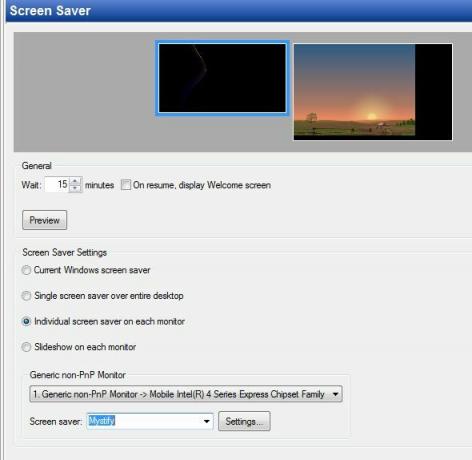
Desktop-Schnitt
Eine der besten Funktionen, auf die ich beim Testen von Actual Multiple Monitors gestoßen bin, war die Fähigkeit dazu Abschnitt vom Desktop in unabhängige Arbeitsbereiche Machen Sie Ihren Windows-Desktop mit Zäunen kostenlos von überladen zu nützlichIch möchte diesen Beitrag mit einer kleinen Anfrage beginnen: Drücke Win + D für mich. Ich warte hier. Mach weiter, mach es. Okay, erledigt? Was hast du gesehen? War es ein heißes Durcheinander von überfüllten Symbolen ... Weiterlesen . Dies ist etwas ähnlich zu Zäune, indem Sie Bereiche des Desktops vordefinieren und festlegen, wofür Sie diese Bereiche verwenden möchten. Bei tatsächlichen mehreren Monitoren können Sie jeden Abschnitt horizontal oder vertikal in zwei Hälften teilen, indem Sie auf eine der Schaltflächen für geteilte Linien tippen.
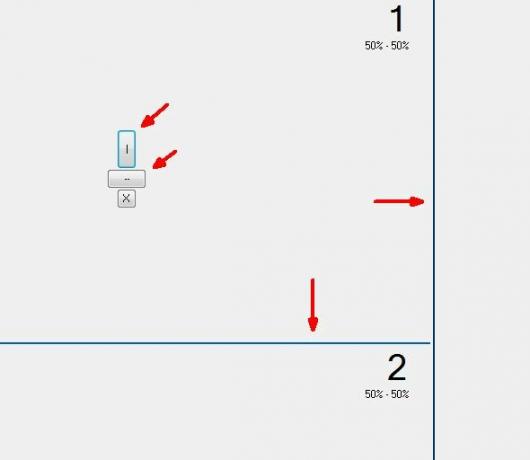
Innerhalb dieser „Kacheln“ können Sie Ihre Anwendungen platzieren. Sie können auch mehrere Layouts erstellen. Nehmen wir zum Beispiel an, ich weiß, dass ich beim Schreiben eines MakeUseOf-Artikels immer den WP-Editor in einem habe großes unteres Fenster, ich platziere den Browser in einem oberen linken Fenster und meine Notizblock-Anwendung in einem oberen rechten Fenster. Mit diesen Layouts kann ich dieses Setup einmal definieren und habe es immer bereit, wenn ich einen MakeUseOf-Artikel schreiben möchte.
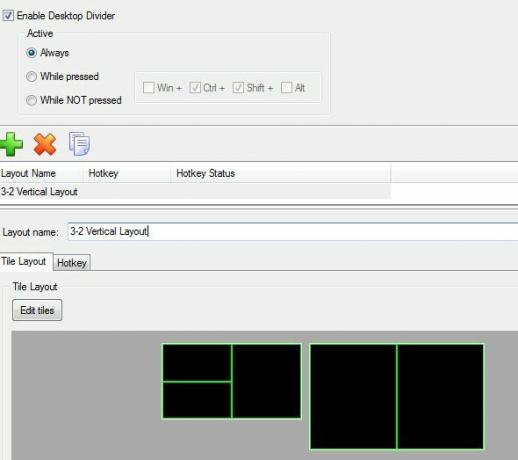
Sie können ihm auch einen Hotkey zuweisen. Wenn Sie sich also auf diesem Desktop befinden, können Sie auf etwas wie Strg-Alt-3 tippen und ein zuvor eingerichtetes Layout mit drei Kacheln erhalten. Mit den Hotkeys, die Sie für sie eingerichtet haben, können Sie schnell zwischen aktiven Layouts wechseln. Es ist wirklich einfach, Kacheln ein Fenster zuzuweisen. Sie starten einfach die App und ziehen das Fenster in die Nähe. Die Kachel wird rot, wenn das Fenster akzeptiert werden kann. Legen Sie es einfach ab, und die Größe des Fensters richtet sich nach Ihrer Kachelgröße.

Desktop-Konfigurationsprofile
Wenn Sie noch weiter gehen, können Sie ganze Desktop-Konfigurationsprofile erstellen. Nehmen wir also an, eine Person, die den Computer verwendet, mag eine bestimmte Bildschirmauflösung, bestimmte Hintergründe und bestimmte Bildschirmschoner. Sie können das alles einrichten und dann als Profil speichern und ihm einen Hotkey zuweisen.
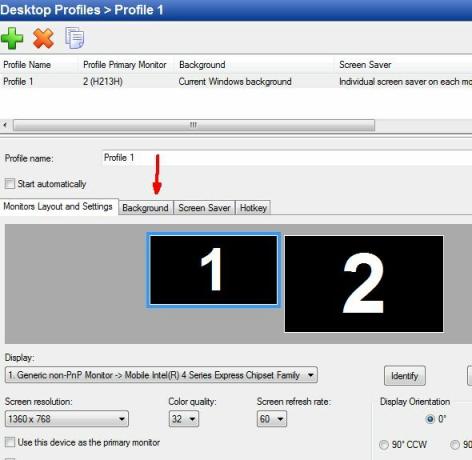
Mit nur wenigen Tastenanschlägen können Sie zu Ihrem bevorzugten Setup für mehrere Desktops wechseln, ohne sich Gedanken darüber machen zu müssen, dass alle Einstellungen für die nächste Person, die den Computer verwendet, durcheinander gebracht werden. Wenn Sie jemals zwischen der Verwendung eines externen Projektors für Besprechungen und der Rückkehr zu einem Setup mit mehreren Monitoren hin und her wechseln mussten, wissen Sie, dass dies manchmal sehr schmerzhaft sein kann. Diese Projektoren erfordern manchmal sehr einzigartige Auflösungseinstellungen, um richtig auszusehen. Jetzt können Sie einfach ein bestimmtes Profil erstellen, wenn Sie den Projektor verwenden, und fertig.
Fazit
Wie du siehst, Tatsächliche mehrere Monitore macht seinem Namen alle Ehre. Es gibt dir tatsächlich mehrere Monitore, keine schlechte Entschuldigung für ein erweitertes Monitor-Setup. Jetzt können Sie den Komfort genießen, zwei Computer-Desktops zu haben, ohne tatsächlich zwei Computer ausführen zu müssen.
Actual Multiple Monitors bietet eine kostenlose 30-tägige Testphase, die beim Herunterladen und Installieren der Software aktiviert wird. Dies ist eine voll funktionsfähige Kopie. Wenn Sie sie mögen, können Sie eine Lizenz erwerben, um sie dauerhaft zu aktivieren.
Sind Sie versucht, in Software zu investieren, um Ihr Dual-Monitor-Setup zu optimieren? Was verwenden Sie jetzt, um mehrere Anzeigen zu verwalten?
Bildnachweis: Heimbüro Über Shutterstock
Ryan hat einen BSc-Abschluss in Elektrotechnik. Er hat 13 Jahre in der Automatisierungstechnik, 5 Jahre in der IT gearbeitet und ist jetzt Apps Engineer. Als ehemaliger Managing Editor von MakeUseOf sprach er auf nationalen Konferenzen zur Datenvisualisierung und wurde im nationalen Fernsehen und Radio vorgestellt.